À une certaine époque, lorsque j'ai acheté le routeur MikroTik, en plus de la configuration Internet de base, j'avais la tâche d'assurer le fonctionnement de l'IPTV, jusque-là, j'avais D-link installé par Rostelecom. La configuration Internet de base sur Mikrotik lui-même m'a pris environ 10 minutes, mais j'ai dû bricoler avec IPTV. Tous les manuels que j'ai lus à l'époque ne prenaient pas en compte de nombreux points que j'avais atteints en reprenant les paramètres de la liaison D qui souffrait depuis longtemps et sans lesquels le téléviseur ne fonctionnerait pas normalement dans ce schéma. Dans cet article, je veux désigner l'instruction universelle que j'ai reçue dans cette situation.
Tout d'abord, mettez à jour le micrologiciel. Nous nous connectons à notre routeur via Winbox, allez dans [Système] -> [Packages] -> [Rechercher les mises à jour]. Si une version plus récente de Routeros est publiée que celle installée sur votre appareil, cliquez sur Télécharger et installer, après quoi la nouvelle version sera téléchargée et le routeur redémarrera.

Après avoir terminé ces étapes, nous allons
ici et sélectionnons les packages que vous souhaitez télécharger pour votre appareil, dans mon cas, c'est la série haP et je sélectionne des packages supplémentaires pour la version actuelle (6.43.4 au moment de la rédaction).
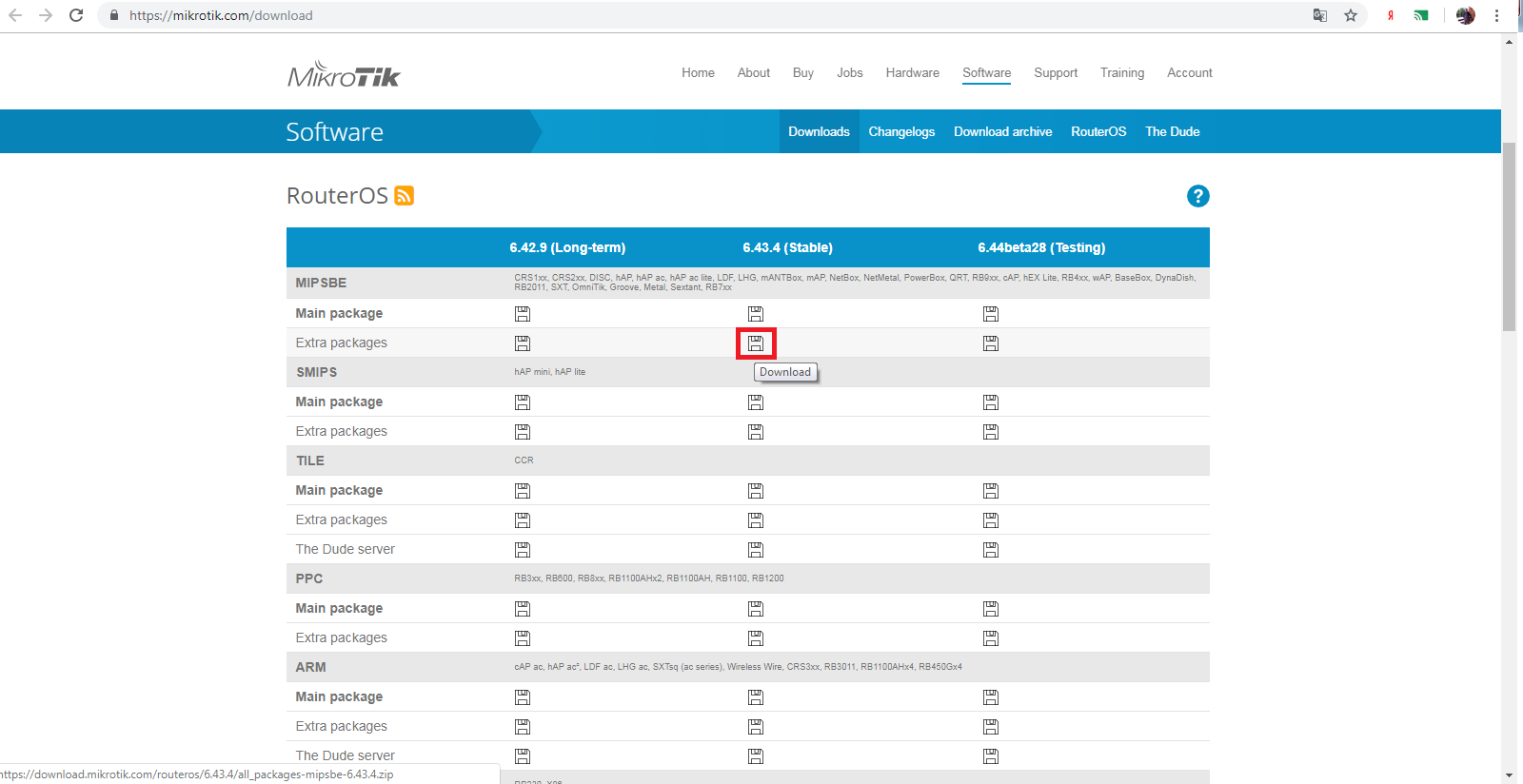
Une archive sera téléchargée à partir de laquelle vous devrez décompresser le fichier multicast, ouvrir l'élément de fichiers dans winbox et faire glisser le fichier que nous avons décompressé là. Après quoi, il est nécessaire de redémarrer notre routeur (allez dans [Système] -> [Redémarrer]).
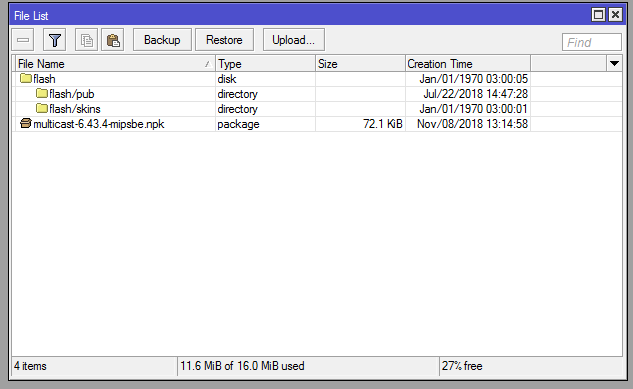
Après un redémarrage, l'élément proxy IGMP devrait apparaître dans la section Routage, si cela ne s'est pas produit, vérifiez les étapes précédentes - si nous avons installé le package nécessaire (pour savoir si le périphérique a été téléchargé, les versions du firmware). En cas de succès, passez à autre chose.
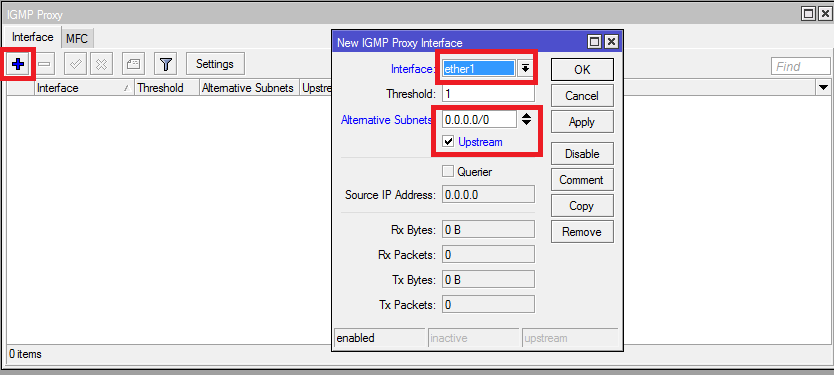
Dans le proxy IGMP, dans le premier onglet, cliquez sur le signe [+] pour créer ce que l'on appelle l'amont. Dans la section interface, nous sélectionnons le port où le câble du fournisseur est inséré, même si vous utilisez une connexion PPPoE, nous sélectionnons le port physique, c'est un point très important. Cochez la case en amont et définissez 0.0.0.0/0 dans les sous-réseaux alternatifs, puis cliquez sur OK. Créez la deuxième règle pour l'aval. Dans l'interface, sélectionnez Tout, ne mettez pas la coche en amont, plus aucune action n'est requise ici, cliquez simplement sur ok et c'est tout.
L'étape suivante consiste à configurer le pare-feu. Nous allons dans [IP] -> [Pare-feu] et [+], créons une nouvelle règle Chain-> forward, protocol-> udp, In interface-> ether1 (le port auquel le câble du fournisseur est connecté). Action-> accepter.
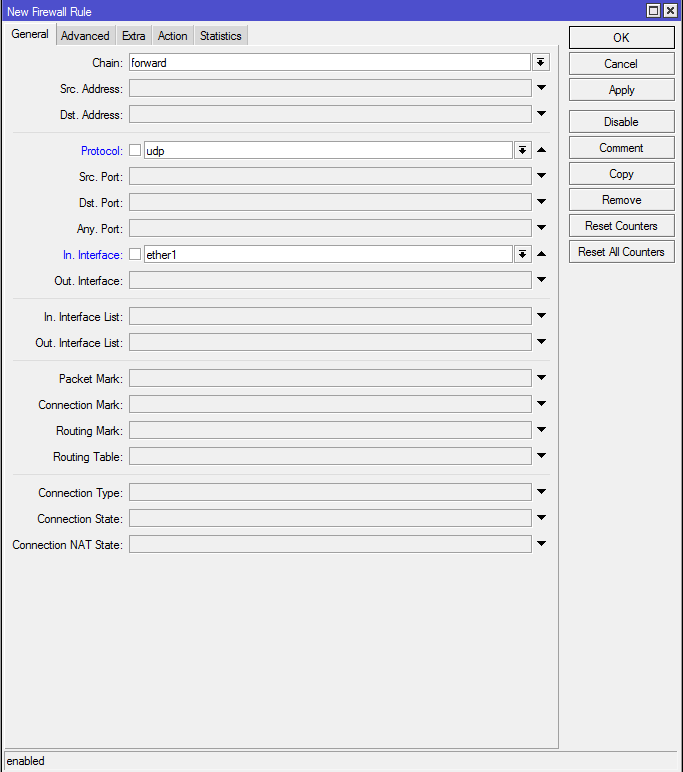
Créez la deuxième règle pour IGMP. La chaîne reste également en avant, protocol-> igmp, In interface-> ether1, Action-> accept. Faites glisser les règles créées au-dessus des interdictions.
Ensuite, vous devez bloquer le passage de la multidiffusion - le trafic vers un réseau sans fil. Allez dans [Bridge] -> onglet Filtres -> [+]. Sélectionnez la chaîne Output, out. Interface -> wlan1, c'est-à-dire notre réseau sans fil souhaité. Dans l'onglet Avancé du type de paquet, sélectionnez multidiffusion et dans l'onglet Action, nous attribuons l'action de suppression, c'est-à-dire l'interdiction. N'oubliez pas de cliquer sur ok pour enregistrer les paramètres.
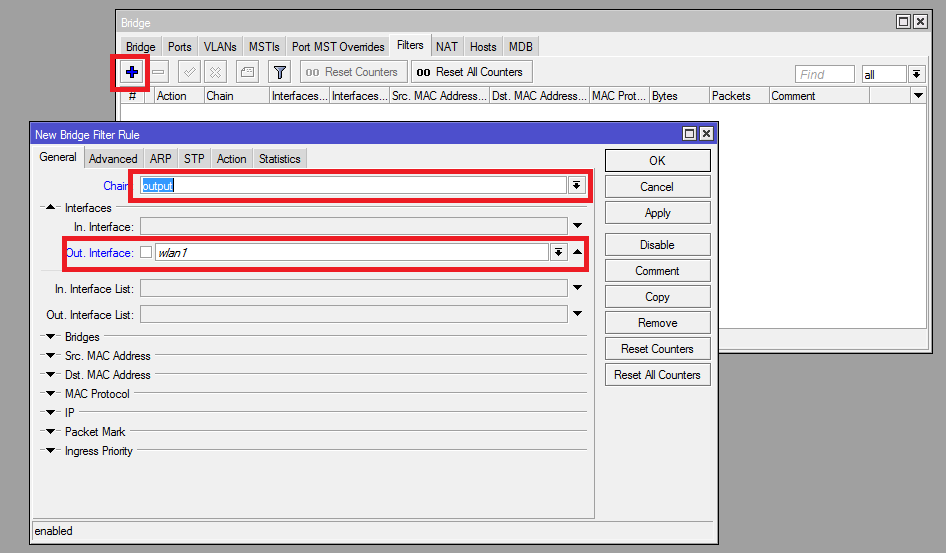
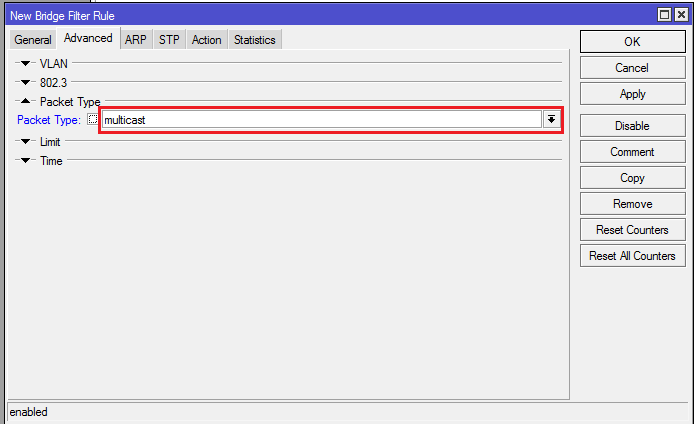
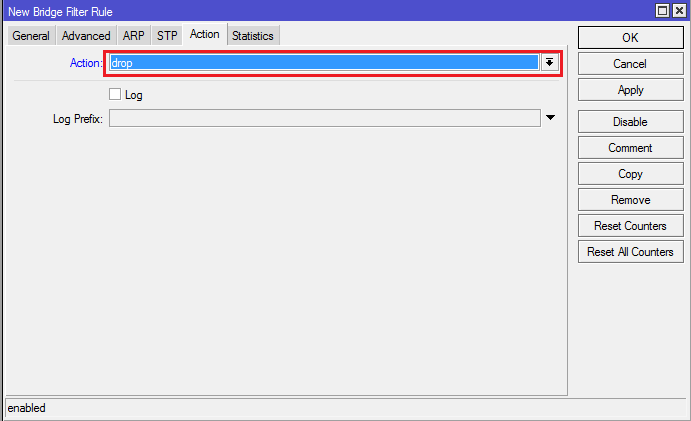
Et voici peut-être le moment le plus important, si votre connexion Internet passe par PPPoE, vous devez ajouter IP 1.0.0.1 avec un masque de 30 bits sur l'interface physique où le câble du fournisseur est connecté. Soit dit en passant, c'était le problème lorsque j'ai configuré Mikrotik pour la première fois, rien ne fonctionnait sans cette IP, et j'ai découvert exactement ce qu'il fallait pour entrer en ouvrant les paramètres D-link. Allez dans [IP] -> [Adresses] et [+] et ajoutez les paramètres suivants. Si vous utilisez une connexion directe sans augmenter les tunnels (appelés IPoE), les étapes précédentes seront suffisantes et sautez cet élément.
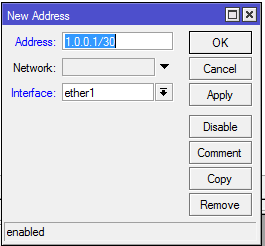
J'attire l'attention sur un point très important, après toutes les étapes effectuées, vous devez redémarrer la console si elle a été allumée puis vérifier le résultat des paramètres. En cas de problème, je vous conseille tout d'abord de vérifier les règles du pare-feu.
L'opérateur peut également utiliser un schéma utilisant VLAN, dans ce cas, vous devez créer une sous-interface avec l'iptv de transmission vlan sur le port dans lequel vous avez le câble du fournisseur, vous pouvez essayer de trouver son numéro via le support technique. Nous allons dans [interfaces] -> [VLAN] et appuyez sur [+] pour en créer un nouveau, spécifiez son nom, cela n'a pas d'importance et nous avons besoin d'administration pour plus de commodité, nous devons spécifier l'ID de VLAN que le fournisseur donne, par exemple, prendre 234 dans l'interface port auquel le câble du fournisseur est connecté. Cliquez OK.
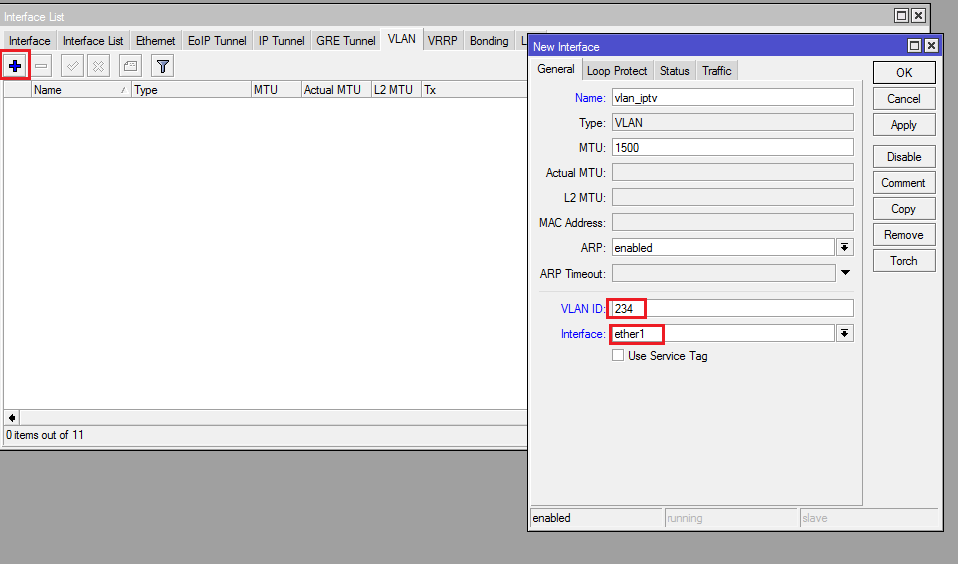
Ensuite, nous créons un nouveau pont et ajoutons le VLAN créé et le port auquel votre décodeur est connecté, vous devez d'abord supprimer ce port d'un autre pont s'il est impliqué dans l'un d'entre eux.
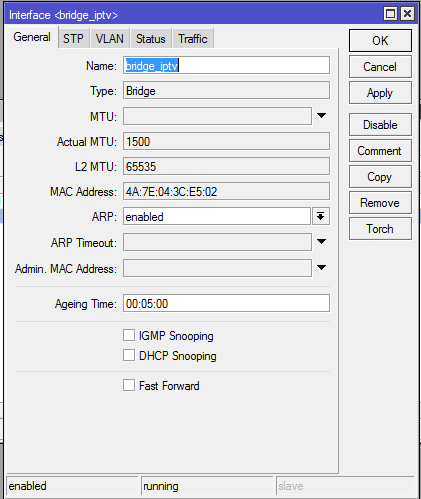

Dans les propriétés du pont lui-même, je recommande de définir STP sur aucun en cas de problème.
En principe, j'ai décrit des instructions assez détaillées sur ce sujet. C’est tout. Si vous avez des questions et des commentaires, écrivez des commentaires, je suis prêt à répondre.